Comment obtenir de l’aide et du support
En tant qu’utilisateur de Citrix Cloud, vous pourriez parfois avoir besoin d’aide pour assurer le bon fonctionnement de notre infrastructure. Cette rubrique fournit plus d’informations sur les différentes options d’aide et de support et sur la manière d’y accéder.
Créer un compte Citrix Cloud
Si vous rencontrez une erreur lors de l’inscription à un compte Citrix Cloud, contactez le Service client Citrix.
Se connecter à votre compte
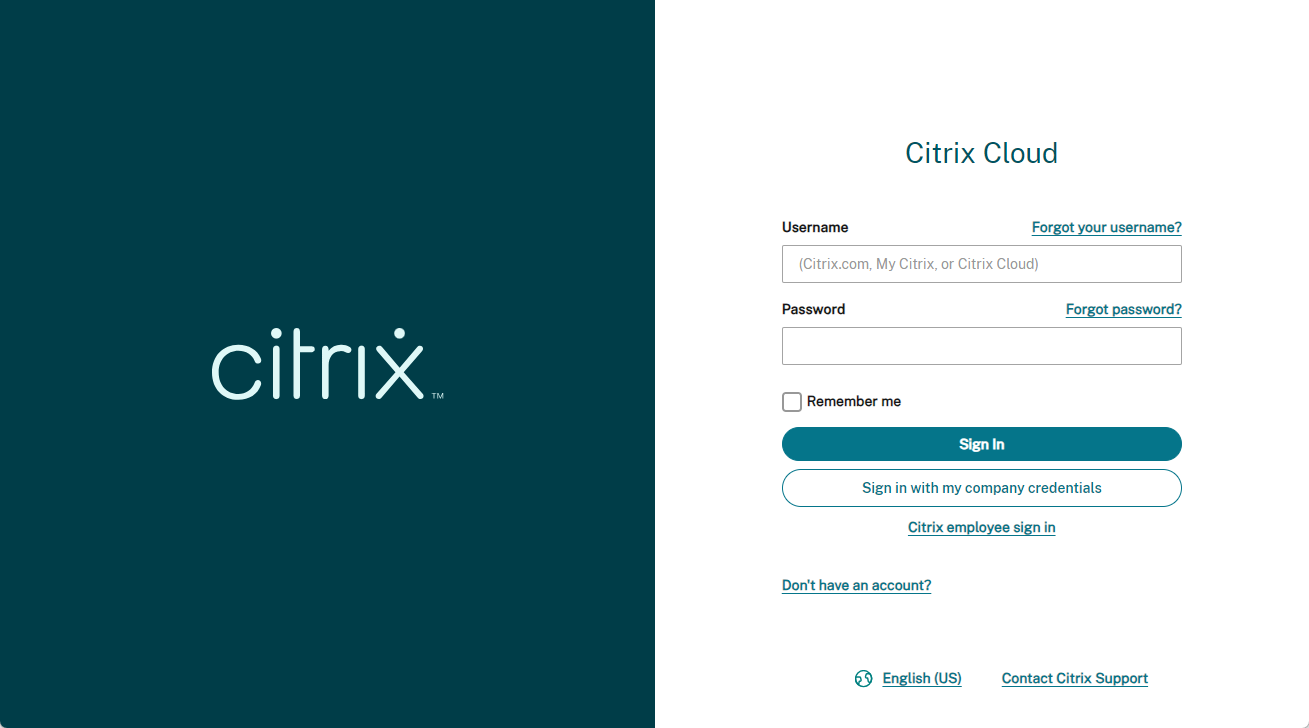
Si vous rencontrez des difficultés pour vous connecter à votre compte Citrix Cloud :
- Assurez-vous de vous connecter avec l’adresse e-mail et le mot de passe que vous avez fournis lors de la création de votre compte.
-
Citrix Cloud vous invite automatiquement à réinitialiser votre mot de passe avant de pouvoir vous connecter, si :
- Vous ne vous êtes pas connecté à Citrix Cloud depuis un certain temps
- Votre mot de passe ne répond pas aux exigences de Citrix Cloud
- Pour plus d’informations, consultez Modifier votre mot de passe dans cet article.
- Si votre entreprise autorise les utilisateurs à se connecter à Citrix Cloud à l’aide de leurs identifiants d’entreprise au lieu d’un compte Citrix, cliquez sur Se connecter avec les identifiants de mon entreprise et saisissez l’URL de connexion de votre entreprise. Vous pourrez ensuite saisir vos identifiants d’entreprise pour accéder au compte Citrix Cloud de votre entreprise. Si vous ne connaissez pas l’URL de connexion de votre entreprise, contactez l’administrateur de votre entreprise pour obtenir de l’aide.
Modifier votre mot de passe
Si vous avez oublié le mot de passe de votre compte Citrix Cloud, cliquez sur Nom d’utilisateur ou mot de passe oublié ?, et vous pourrez saisir l’adresse e-mail de votre compte. Vous recevrez un e-mail pour réinitialiser votre mot de passe. Si vous ne recevez pas l’e-mail de réinitialisation du mot de passe, ou si vous avez besoin d’une assistance supplémentaire, contactez le Service client Citrix.
Pour vous aider à protéger et sécuriser le mot de passe de votre compte, Citrix Cloud peut vous inviter à le réinitialiser lorsque vous tentez de vous connecter. Cette invite se produit si :
- Votre mot de passe ne répond pas aux exigences de complexité de Citrix Cloud. Les mots de passe doivent comporter au moins 8 caractères et inclure :
- Au moins un chiffre
- Au moins une lettre majuscule
- Au moins un symbole :
! @ # $ % ^ * ? + = -
- Votre mot de passe contient des mots du dictionnaire.
- Votre mot de passe figure dans une base de données connue de mots de passe compromis.
- Vous ne vous êtes pas connecté à Citrix Cloud au cours des six derniers mois.
Lorsque vous y êtes invité, sélectionnez Réinitialiser le mot de passe pour créer un nouveau mot de passe fort pour votre compte.
Forums de support Citrix Cloud
Sur les forums de support Citrix Cloud, vous pouvez obtenir de l’aide, fournir des commentaires et des suggestions d’amélioration, consulter les conversations d’autres utilisateurs ou démarrer vos propres sujets.
Les membres du personnel de support NetScaler suivent ces forums et sont prêts à répondre à vos questions. D’autres membres de la communauté Citrix Cloud peuvent également offrir leur aide ou se joindre à la discussion.
Vous n’avez pas besoin de vous connecter pour lire les sujets des forums. Cependant, vous devez vous connecter pour publier ou répondre à un sujet. Pour vous connecter, utilisez vos identifiants de compte Citrix existants ou l’adresse e-mail et le mot de passe que vous avez fournis lors de la création de votre compte Citrix Cloud. Pour créer un compte Citrix, accédez à Créer ou demander un compte.
Articles de support et documentation
NetScaler fournit une multitude de contenus de produits et de support pour vous aider à tirer le meilleur parti de Citrix Cloud et à résoudre de nombreux problèmes que vous pourriez rencontrer avec les produits NetScaler.
Centre de ressources Citrix Cloud
Le Centre de ressources Citrix Cloud fournit plusieurs ressources pour vous aider à démarrer avec les services Citrix Cloud, à en savoir plus sur les fonctionnalités et à résoudre les problèmes. Les ressources affichées sont applicables à la fonctionnalité ou au service Citrix Cloud avec lequel vous travaillez actuellement. Par exemple, si vous êtes dans la console de gestion du service Virtual Apps and Desktops, le Centre de ressources vous présente les ressources suivantes.
Accédez au Centre de ressources à tout moment en cliquant sur l’icône de boussole bleue en bas à droite de la console Citrix Cloud.
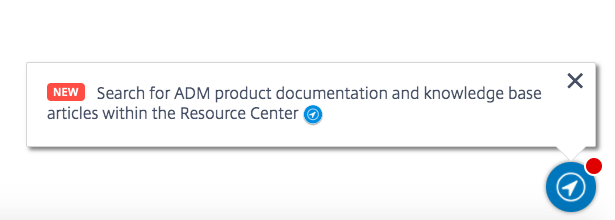
- Démarrer : Fournit une brève présentation guidée des tâches clés spécifiques au service avec lequel vous travaillez actuellement. Vous trouverez également des liens vers des ressources de formation et d’intégration pour vous aider à en savoir plus sur les capacités du service et à préparer vos utilisateurs finaux au succès.
- Annonces : Fournit des notifications sur les nouvelles fonctionnalités publiées et des liens vers les communications essentielles de Citrix. Cliquez sur une notification de fonctionnalité pour recevoir une brève présentation guidée de la fonctionnalité.
- Rechercher des articles : Fournit une liste de documentation produit et d’articles du Centre de connaissances pour les tâches courantes et vous aide à trouver plus d’articles, sans quitter Citrix Cloud. Saisissez une requête de recherche dans la zone Comment faire… pour obtenir une liste filtrée d’articles basée sur le service avec lequel vous travaillez. En général, les articles de support apparaissent en premier dans la liste, suivis des articles de documentation produit.
Citrix Tech Zone
Citrix Tech Zone contient une mine d’informations pour vous aider à en savoir plus sur Citrix Cloud et d’autres produits NetScaler. Vous y trouverez des architectures de référence, des diagrammes, des vidéos et des documents techniques qui fournissent des informations pour la conception, la création et le déploiement des technologies Citrix.
Support technique
Si vous rencontrez un problème nécessitant une aide technique, cliquez sur l’icône Commentaires et support en haut à droite de l’écran, puis sélectionnez Ouvrir un ticket.
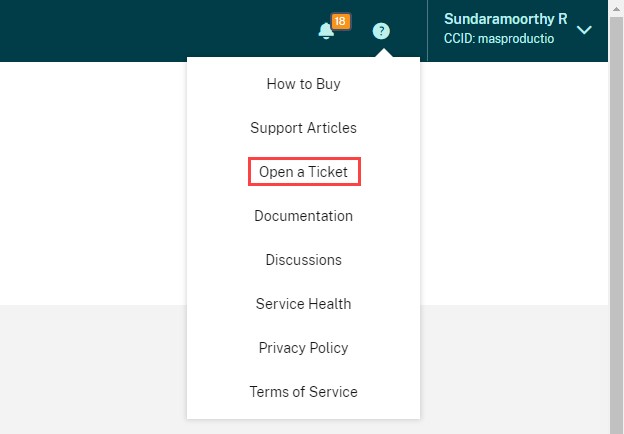
Cliquez sur Accéder à Mon support, puis sur Mon support pour ouvrir un ticket via le portail Mon support. Vous pouvez également utiliser le portail Mon support pour suivre vos tickets existants et consulter vos droits de produit actuels.
Tableau de bord d’état du service
Le tableau de bord d’état du service Citrix Cloud fournit un aperçu de la disponibilité en temps réel de la plateforme et des services Citrix Cloud dans chaque région géographique. Si vous rencontrez des problèmes avec Citrix Cloud, consultez le tableau de bord d’état du service pour vérifier que Citrix Cloud ou des services spécifiques fonctionnent normalement.
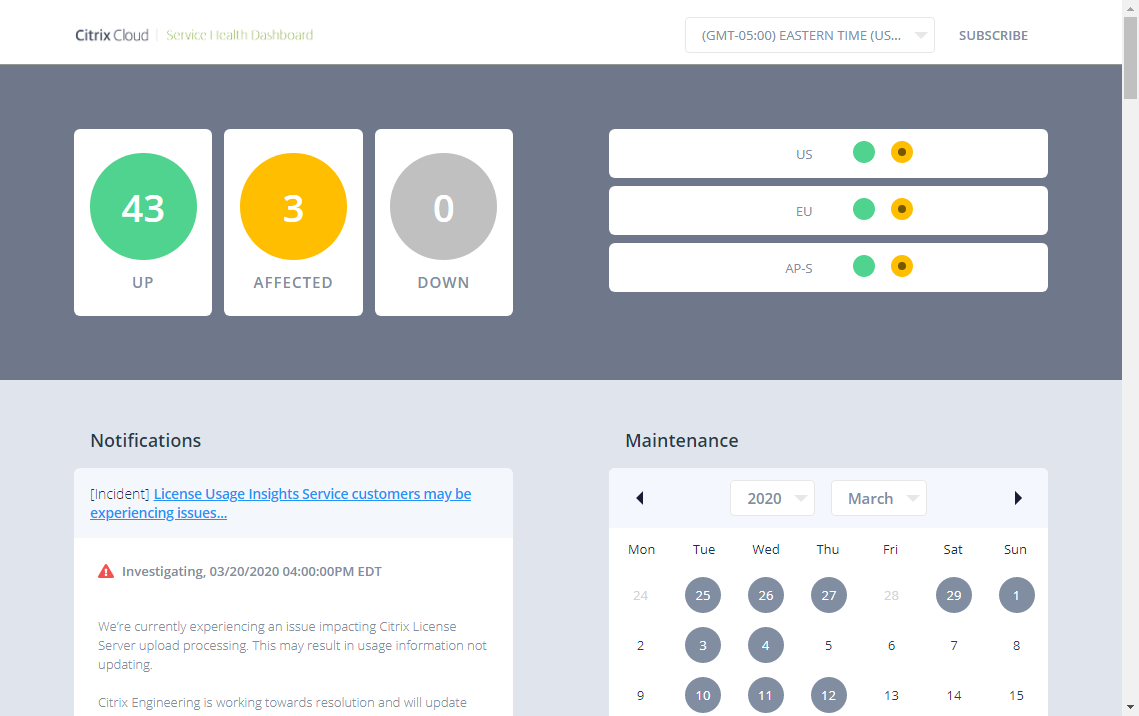
Utilisez le tableau de bord pour en savoir plus sur les conditions suivantes :
- L’état de disponibilité actuel de tous les services Citrix Cloud, regroupés par région géographique
- L’historique de l’état du service de chaque service pour les sept derniers jours (par défaut) ou pour les incréments de sept jours précédents
- Les fenêtres de maintenance pour des services spécifiques
Par défaut, l’état de santé du service est affiché sous forme de liste, mais vous pouvez également afficher l’état dans une vue calendrier. Sélectionnez Suivant ou Précédent pour faire défiler l’historique de l’état du service par incréments de sept jours. Vous pouvez également filtrer la liste pour afficher uniquement les services affectés.
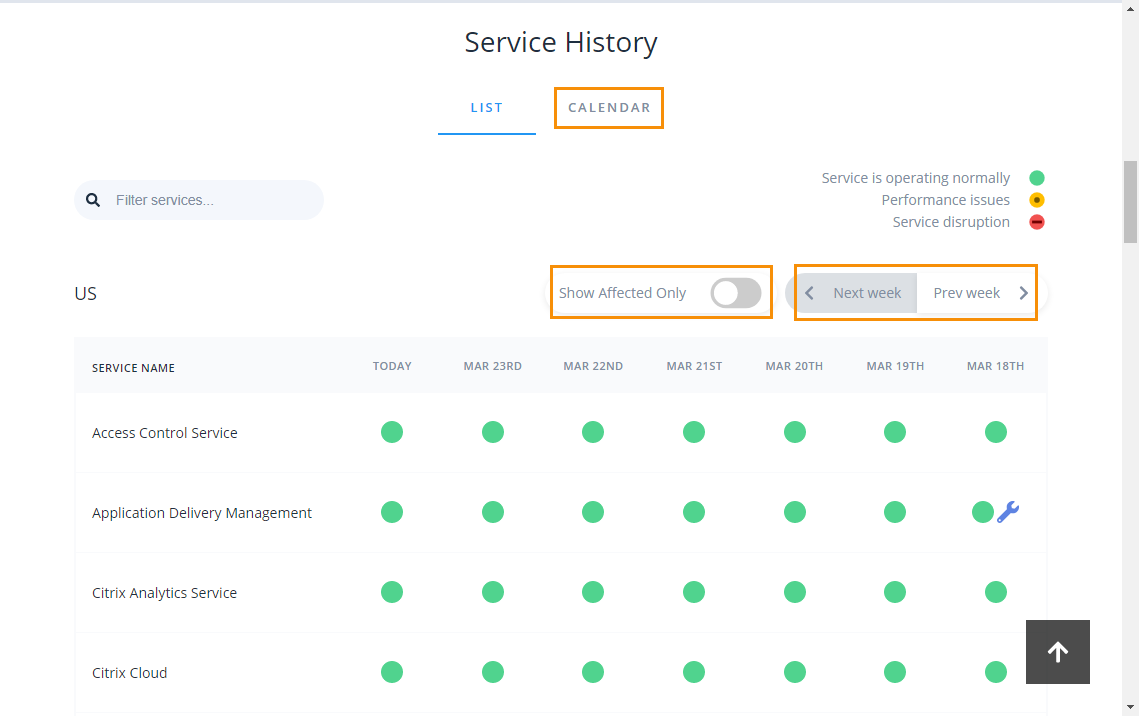
Pour afficher des informations plus détaillées sur l’incident d’état du service pour un service affecté :
- À partir de la vue liste, cliquez sur l’icône à côté de l’indicateur de service pour afficher des informations plus détaillées sur l’incident d’état du service.
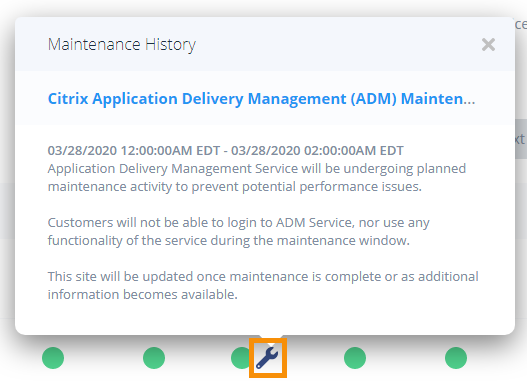
- À partir de la vue calendrier, cliquez sur l’entrée de service pour afficher l’état de l’incident d’état du service.

Abonnements à l’état du service
Pour recevoir des notifications d’état du service, cliquez sur S’abonner en haut à droite du tableau de bord et sélectionnez la méthode de notification que vous souhaitez utiliser.
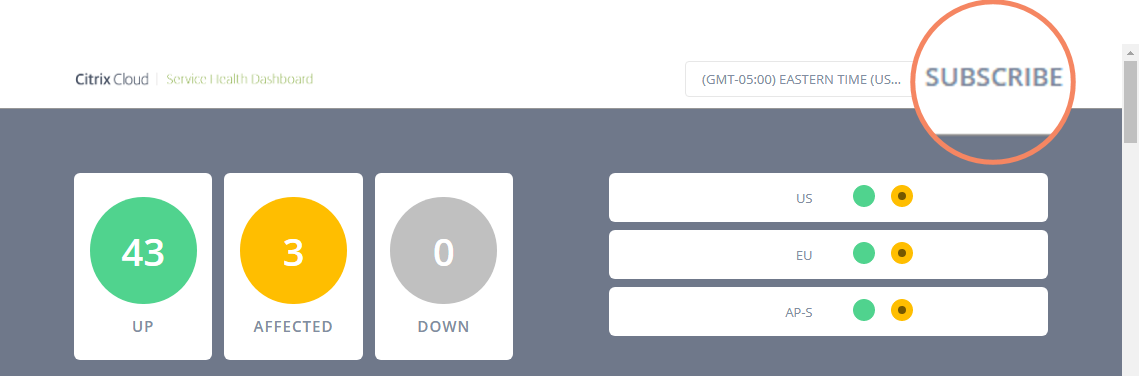
Vous pouvez vous abonner aux notifications pour tous les services ou uniquement pour les services que vous sélectionnez. Par défaut, vous recevez toutes les notifications pour un incident d’état du service. Pour limiter la fréquence des notifications pendant un incident, vous pouvez choisir de ne recevoir que les premières et dernières notifications.
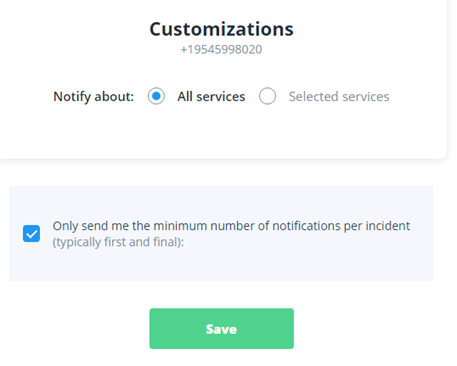
Selon la méthode d’abonnement, des liens pour se désabonner et modifier vos préférences sont inclus dans le message de confirmation d’abonnement que vous recevez (par exemple, lors de l’abonnement aux notifications téléphoniques) ou dans chaque message de notification (par exemple, lorsque vous vous abonnez aux notifications par e-mail).
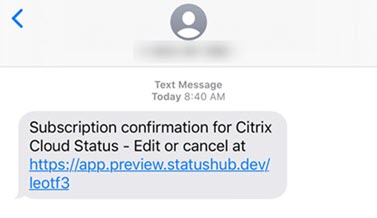
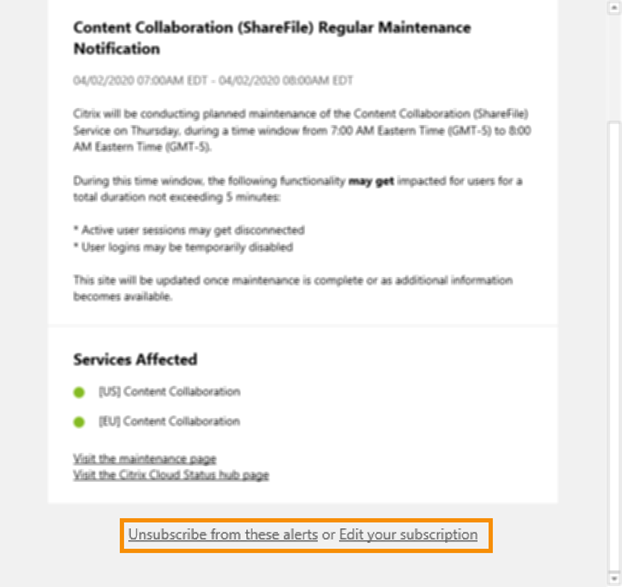
Pour vous désabonner ou modifier vos préférences d’abonnement :
- Localisez une notification existante et sélectionnez le lien pour vous désabonner ou modifier vos préférences de notification.
- Si vous vous désabonnez, sélectionnez Se désabonner, puis la méthode de notification que vous souhaitez annuler. Pour vous désabonner de toutes les méthodes de notification, sélectionnez Supprimer tous les abonnements.
- Si vous modifiez les préférences, sélectionnez la méthode de notification, apportez les modifications appropriées aux services et aux notifications d’incident minimales, puis sélectionnez Enregistrer.